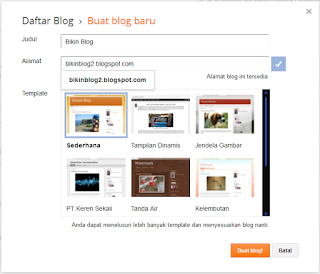Telah hadir Asus X453MA, teknologi berupa laptop besutan Asus yang dibuat untuk mempermudah hari-hari Anda terutama dalam masalah pekerjaan. Laptop yang berbekal platform dan fitur unggulan mulai dari prosesor Intel Celeron N3530, RAM 2 GB, hingga teknologi suara SonicMaster ini siap untuk membantu Anda dan memastikan pekerjaan Anda berjalan lancar tanpa hambatan. Fitur media yang memukau juga akan memberikan Anda hiburan yang menyenangkan. Berkat kapasitas penyimpanan yang mencapai 500 GB, Anda bisa menyimpan berbagai data, musik, foto, hingga film berkualitas HD favorit di dalamnya. Desain elegan menyempurnakan laptop ini, dengan warna solid yang bisa Anda pilih sesuai dengan warna favorit.
Desain Klasik Elegan
Sebagai salah satu dari laptop Asus seri X yang didesain untuk bermain dan bekerja, Asus X453MA ini juga memiliki desain klasik berbalut lapisan warna solid yang memberikan tampilan elegan dan berkelas. Dengan ciri khas lingkaran konsentris pada permukaannya, laptop ini sangat cocok untuk menjadi rekan setia Anda dalam pekerjaan; warna fashion yang melapisinya memberikan ekspresi diri selagi bermain dan bersantai.
Performa Luar Biasa
Laptop Asus X453MA hadir lengkap dengan platform esensial yang unggul. Perangkat ini mampu mengimbangi kebutuhkan Anda, baik untuk bekerja ataupun kegiatan lainnya. Dapur pacu yang berbekal prosesor Intel Celeron N3530 berkecepatan 2.16 GHz dan didukung RAM sebesar 2GB ini memungkinkan Anda untuk melakukan banyak hal dengan lancar, mulai dari pekerjaan standar hingga pengalaman multimedia. Multitasking pun lebih lancar dengan laptop Asus seri X ini. Teknologi eksklusif Asus Super Hybrid Engine II membuat laptop ini memiliki performa responsif layaknya smartphone; dengan teknologi Instant On laptop Anda hanya membutuhkan waktu 2 detik saja untuk reboot.
Asus Splendid
Teknologi Asus Splendid memungkinkan Anda untuk menikmati visual dalam kualitas terbaik. Tidak hanya itu, mode tampilan gambar dapat disesuaikan dengan keinginan Anda; terdapat mode Normal, Theater, Vivid, atau mode Manual yang bisa Anda gunakan untuk mengatur sendiri warna tampilan gambar. Pilihan mode tampilan ini secara otomatis menyesuaikan keseluruhan warna dan ketajaman, menghasilkan tampilan terbaik untuk kepuasan Anda.
Audio Memukau
Nikmati pengalaman audio yang tak tertandingi dengan fitur SonicMaster yang terdapat dalam Asus X453MA. Fitur ini akan memberikan Anda kualitas suara yang sejernih kristal, dalam, dan kaya dengan efek surround True-To-Life. Suara yang dihasilkan memiliki jangkauan yang cukup luas serta bertenaga dengan bass yang terasa dalam. Terdapat pula fitur Audio Wizard yang merupakan program audio tuning.
Koneksi Nirkabel
Waktu dan jarak bukan lagi masalah; Anda bisa senantiasa terhubung kapanpun dan dimanapun Anda berada. Asus X453MA ini dilengkapi pula dengan teknologi koneksi nirkabel, yaitu WiFi dan Blutetooth. Anda juga bisa menyimpan data-data Anda pada Cloud, sehingga Anda bisa mengaksesnya setiap saat tanpa harus menggunakan media seperti USB, Hard Disk, CD, dan lainnya
Fitur Umum
| SKU |
AS100ELAA1XQ0JANID-3584611 |
| Fitur Audio |
SonicFocus |
| Lama Pemakaian Baterai |
2
Cells 30 Whrs |
| Warna |
Hitam |
| Tipe Processor |
Intel |
| Kecepatan CPU |
2.16 |
| Ukuran layar |
14.0 |
| Ukuran hard disk (GB) |
500.0 |
| Port Input Output |
2
x USB, 1 x HDMI |
| Ukuran (L x W x H cm) |
34.8
x 24.1 x 3.17 cm |
| Garansi produk |
1
Tahun Garansi |
| Berat (kg) |
2 kg |
| Memori RAM (Gb) |
2 |
| Resolusi Layar |
1366x768 |
| Penawaran Software |
DOS |
| Memori Sistem |
2 |
| Touchpad |
Yes |
| Konektifitas Nirkabel |
WLAN,Bluetooth |
Harga : Rp.3.679.000,-
Sumber :
Lazada